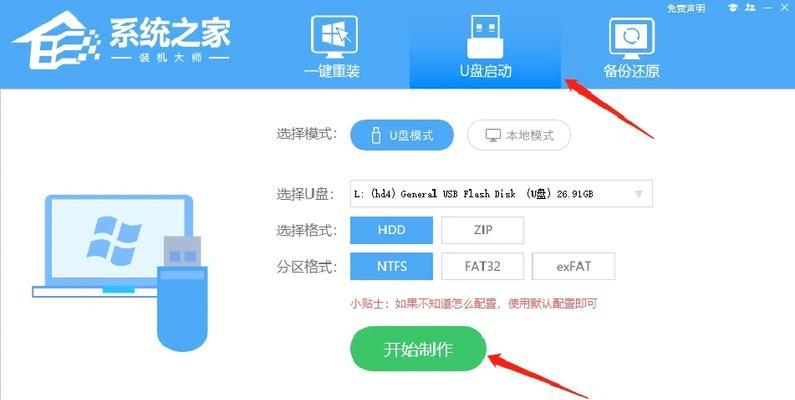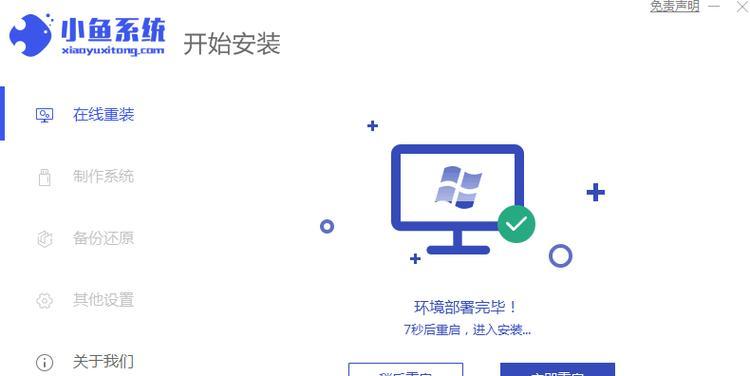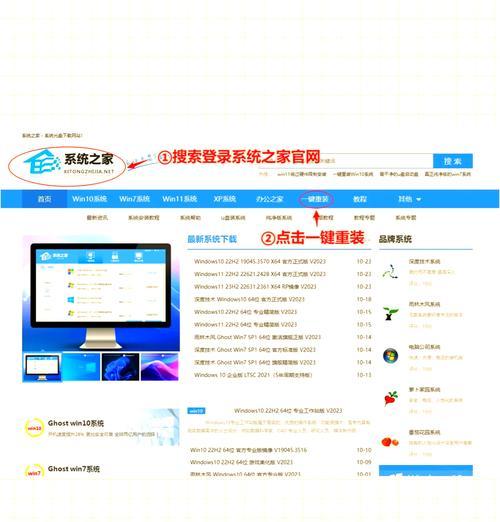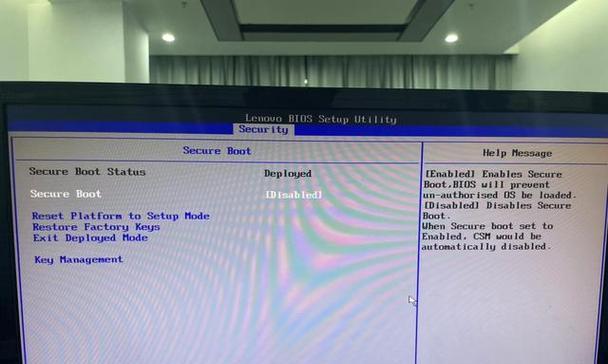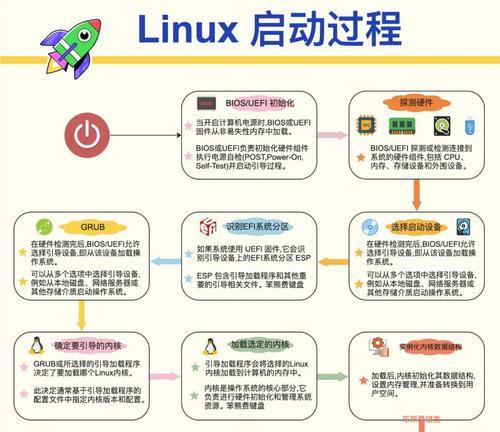在某些情况下,我们可能需要重新安装操作系统,而使用USB重装系统是一种方便快捷的方法。本文将详细介绍以USB重装系统Win7的步骤和教程,帮助读者轻松完成操作。

准备工作:制作系统安装盘的U盘
为了使用USB重装系统Win7,首先需要一个可启动的U盘作为系统安装盘。打开一个新的U盘,并确保其容量足够大(至少8GB)。接下来,使用专业软件制作一个可引导的U盘。
备份数据:重要文件的备份
在进行任何系统重装操作之前,务必备份所有重要的文件和数据。可以将它们复制到外部存储设备,或上传至云端服务。
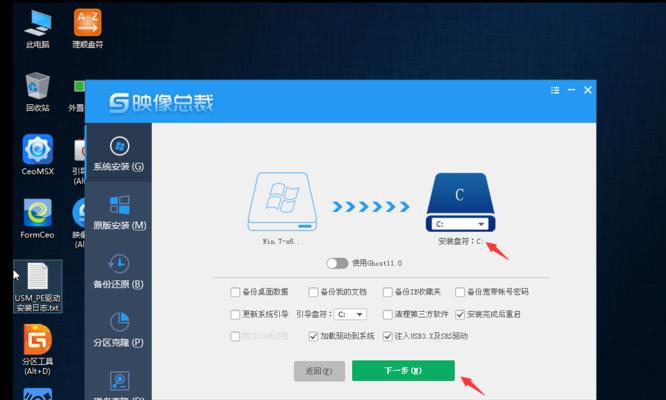
下载系统镜像:获得Win7ISO镜像文件
从官方网站或其他可信渠道下载Win7的ISO镜像文件。确保下载的文件版本与您拥有的许可证相匹配。
格式化U盘:准备U盘存储空间
打开计算机管理工具,找到U盘并进行格式化操作,选择“NTFS”作为文件系统,这将确保U盘适用于存储Win7系统镜像。
使用软件创建可引导U盘:制作引导盘
下载并安装一个可信的U盘启动盘制作工具。打开该软件,选择刚刚下载的Win7ISO镜像文件和已格式化的U盘,按照软件指导制作一个可引导的U盘。
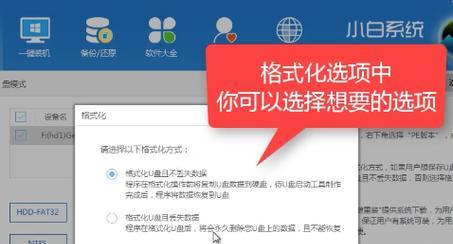
BIOS设置:设置计算机启动项
重启电脑,按下特定的按键(通常是DEL、F2或F12)进入BIOS设置界面。在启动选项中,将U盘设置为首选启动设备。
重启电脑:进入系统安装界面
保存并退出BIOS设置后,电脑将会重新启动。此时系统将从U盘启动,并进入Win7系统安装界面。
选择安装类型:升级或自定义安装
在系统安装界面中,可以选择“升级”或“自定义”安装。升级保留现有文件和设置,而自定义安装将会清除所有数据。
选择系统安装位置:分配磁盘空间
如果选择自定义安装,则需要为系统分配磁盘空间。在磁盘列表中选择目标磁盘,并点击“新建”来创建一个新分区。
安装系统:等待系统安装完成
确认安装选项后,点击“下一步”开始系统安装过程。此时需要耐心等待,直到系统安装完毕。
输入许可证密钥:激活系统
在系统安装完成后,需要输入有效的许可证密钥以激活Win7系统。请确保输入正确的密钥。
安装驱动程序:更新硬件驱动
完成系统安装后,可能需要手动安装一些硬件驱动程序。可以从计算机制造商的官方网站上下载并安装最新的驱动程序。
更新系统:安装补丁和更新
通过WindowsUpdate或官方网站下载并安装所有可用的系统更新和补丁,以确保系统的稳定性和安全性。
恢复数据:将备份文件还原
根据之前备份的文件和数据,将它们还原到新系统中。确保所有重要数据都成功恢复。
通过以上步骤,您已经成功地使用USB重装了Win7操作系统。在执行操作过程中,请务必小心谨慎,并遵循相应的指导。希望本文能对您有所帮助,祝您顺利完成系统重装!